Windows10自带了一个非常方便的ssh-agent服务,我们只需要在Windows的服务列表里面启用该服务就能在CMD或PowerShell里直接使用ssh-add添加密钥,实现ssh免密登录。但在Windows的Linux子系统下,默认没有ssh-agent服务启动,通过 eval `ssh-agent` 的方式,每次打开终端都需要重新添加ssh密钥(每次都会启动一个新的ssh-agent进程),比较麻烦。为了在WSL下也能正常访问Window的ssh-agent,可以通过wsl-ssh-agent工具创建指向Windows ssh-agent的socket文件,并修改WSL的环境变量SSH_AUTH_SOCK为该socket文件路径。
Windows 10 启动 ssh-agent
命令行方式
打开PowerShell,通过 Set-Service -StartupType Automatic ssh-agent 将 ssh-agent 服务的启动类型设为自启,随后键入 Start-Service ssh-agent 启动当前会话下的 ssh-agent 服务。
PS C:\windows\system32> Set-Service -StartupType Automatic ssh-agent
PS C:\windows\system32> Start-Service ssh-agent
PS C:\windows\system32> Get-Service ssh-agent
Status Name DisplayName
------ ---- -----------
Running ssh-agent OpenSSH Authentication Agent
PS C:\windows\system32> (Get-Service ssh-agent).startType
Automatic
图形界面方式
右键“我的电脑”(Windows 10上为“此电脑”),选择“管理”菜单项,打开计算机管理窗口。
- 左栏选择服务;
- 右栏中找到OpenSSH Authentication Agent服务;
- 双击打开设置界面,将启动类型由禁用改为自动;
- 点击应用,这时才可以手动启动和停止agent服务;
- 点击启动按钮,启动agent服务。
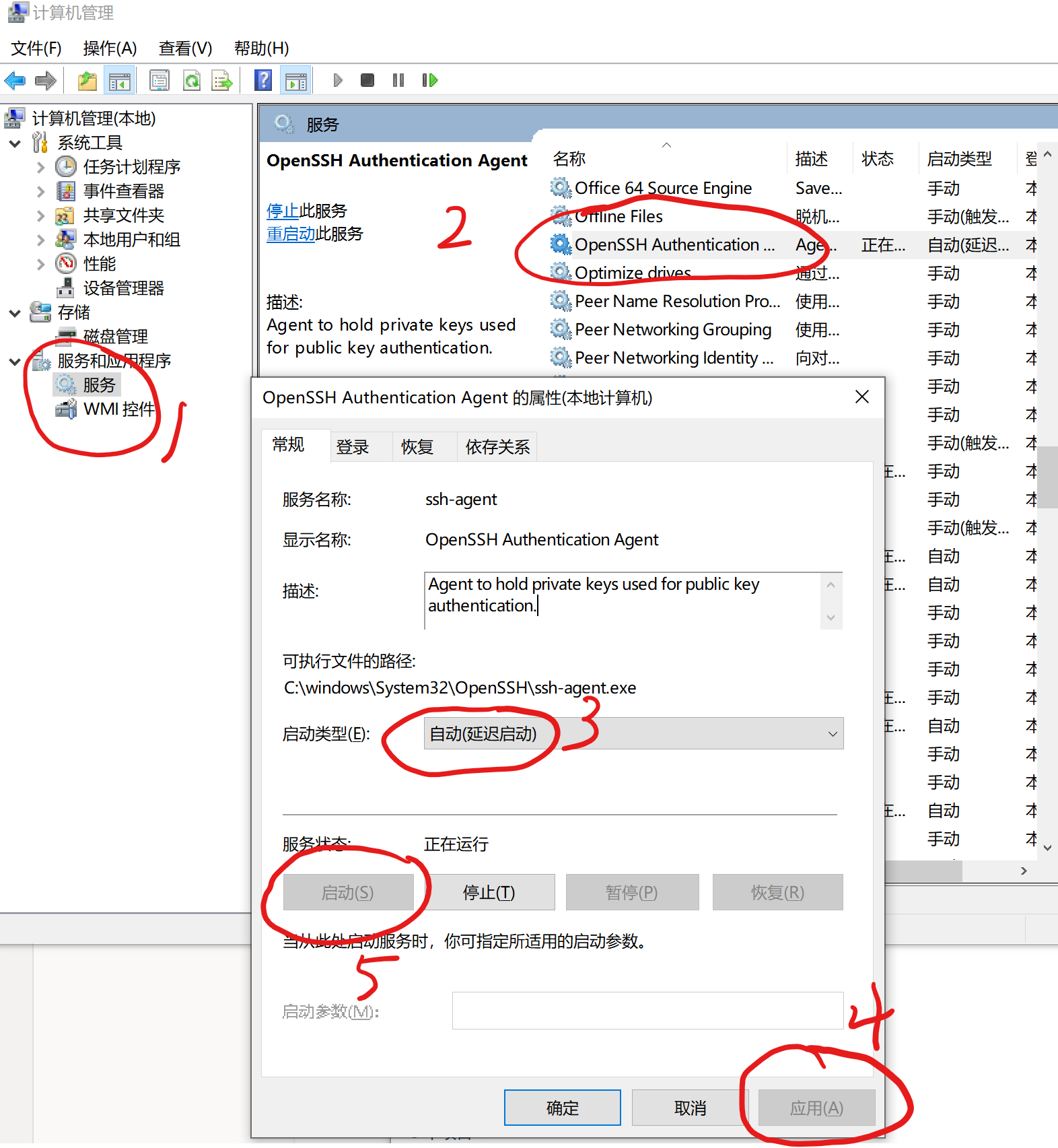
wsl-ssh-agent 快速配置
wsl-ssh-agent是一个简单的托盘通知小程序,其为WSL提供了一个用于连接Windows ssh-agent服务的socket接口,来自该socket的所有请求都将被代理到Windows ssh-agent中。WSL只需要正确地设置这个套接字的地址(即,维护环境变量SSH_AGENT_SOCK),就可以通过这个接口Windows主机共享ssh-agent服务。除此之外,wsl-ssh-agent还对Windows和远程Linux主机的剪贴板同步提供了一定的支持,通过win32yank实现本地Windows剪贴板访问控制,通过lemonade实现远程剪贴板数据同步,通过添加适当的参数wsl-ssh-agent可以作为lemonade的服务器。@NOTE:
- wsl-ssh-agent需要unix socket特性支持;
- 从Insider Build 17063开始,Windows 10开始支持通过unix socket(AF_UNIX)地址簇在win32进程间通信;
- 之前的版本可能需要使用ssh-agent-wsl。
启动 wsl-ssh-agent 服务
从 https://github.com/rupor-github/wsl-ssh-agent 的 releases 页面获取 wsl-ssh-agent.7z(当前版本为v1.3),并解压到 C:\APP\wsl-ssh-agent\wsl-ssh-agent-gui.exe 。
![]()
在PowerShell下启动 wsl-ssh-agent,这个服务会在后台常驻,并在通知栏显示一个图标。
C:\APP\wsl-ssh-agent\wsl-ssh-agent-gui.exe -setenv -envname=WSL_AUTH_SOCK
该命令将会在%USERPROFILE%/AppData/Local/Temp/下自动创建一个形如ssh-213734371.sock的socket文件,并将该文件的路径存放在环境变量WSL_AUTH_SOCK中(wsl-ssh-agent-gui在退出时会自动进行清理工作,删除环境变量和socket文件),同时将该变量共享给WSL。
Windows 10 在 17063 之后为了在Windows和WSL之间共享环境变量,引入了WSLENV变量,这个变量在两端都存在。通过这个变量可以实现将WSL环境变量共享给Windows或将Windows环境变量共享给WSL。
更多关于WSL变量共享的信息,请参考: https://devblogs.microsoft.com/commandline/share-environment-vars-between-WSL-and-windows/
每次使用WSL下的ssh时,需要确保 Windows 的 ssh-agent 和 wsl-ssh-agent 均以启动。
配置 WSL
在WSL下修改环境变量SSH_AUTH_SOCK的值为wsl-ssh-agent-gui设置的环境变量WSL_AUTH_SOCK的值(设置了这个值后,ssh将会通过提供的socket接口进行认证)。WSL每次启动后都需要手动设置这个值,比较繁琐,可以在~/.bashrc文件的结尾添加一行代码,自动设置环境变量。
[ -n ${WSL_AUTH_SOCK} ] && export SSH_AUTH_SOCK=${WSL_AUTH_SOCK}
通过上述方法,我们已经可以在WSL中正常访问ssh-agent。但有一个问题,在设置wsl-ssh-agent-gui后,当前cmd或powershell中直接进入WSL后,无法获取到环境变量WSL_AUTH_SOCK,需要重新打开一个窗口进入WSL。